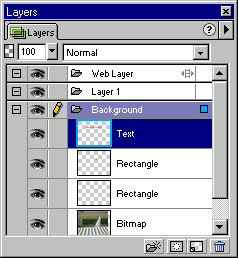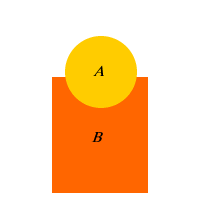FW4中文帮助--针对Photoshop使用者(2)
遮罩
Fireworks提供了和Photoshop 5.5中的层遮罩类似的遮罩特性。
要在Fireworks向一个对象添加一个空遮罩,你可以选择该对象,并点击层面板底部的新遮罩按钮。一个遮罩略图出现在层面板中对象略图的旁边,很象在Photoshop中层遮罩出现在层略图旁边一样。然后和在Photoshop中一样,你可以在文件窗口中绘制,创建一个新的位图遮罩。
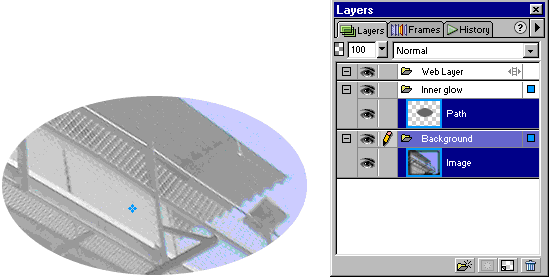
除了位图遮罩,你还可以在Fireworks中创建矢量遮罩,方法是将矢量或文字对象粘贴为遮罩。然后你可以用矢量绘图工具比如钢笔来修正这个遮罩。
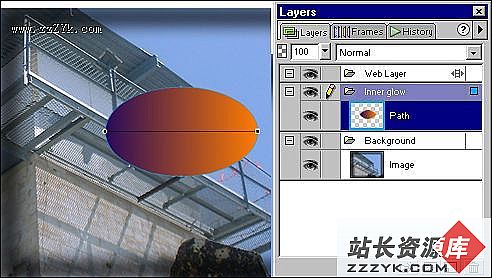
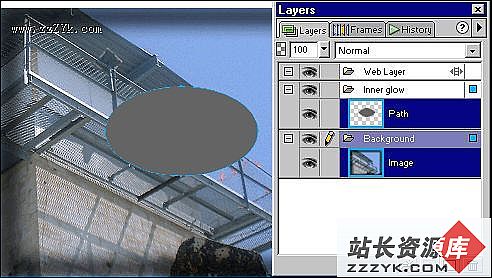
文字
文字
Fireworks和Photoshop5.5 都提供了在文件中创建和编辑文字的支持。你也从一个程序输出文字到另一个而不损失文字的可编辑性。
在Photoshop中,你可以在一个打字层上创建文字,并使用打字工具对话框来编辑他的内容和属性。类似的, you create 文字 on a type layer and edit its content and attributes using the Type Tool dialog box. Similarly, 在Fireworks中你将文字创建为当前层上的文字对象,并使用文字编辑器来编辑。
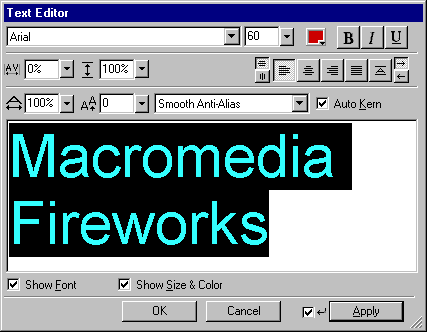
由于Fireworks将文字以对象对待,你可以用多种方法操纵并修改文字。就象在Photoshop中一样, 你可以随时选择、移动、删除和缩放文字,不仅如此,你还可以移动文字对象到任何层,在一个范围内自动回行,将文字附加到路径,以及应用变形、填色、笔触、样式以及特效到文字。经过这些编辑,文字仍然完全可以在文字编辑器中编辑。文字编辑器也允许你应用例如:字体、大小、以及颜色等属性到文字块的任何一个单独字符。

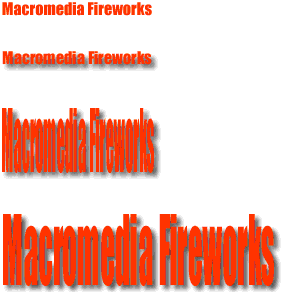
滤镜和色调的调整
Fireworks 4和Photoshop5.5都提供了向文件应用特别效果的滤镜。在Fireworks中要使用滤镜,你通过选择一个对象,然后从(Xtras)外挂功能菜单中选择一个滤镜命令。你还可以在外挂功能菜单下找到用于滤镜和色调调整的滤镜,比如:亮度/对比(Brightness/Contrast)者(色调曲线(Curves)。当你向一个矢量对象应用滤镜时,Fireworks会将它转化为位图对象。


Fireworks允许你向外挂功能菜单添加Photoshop滤镜以及其他插件滤镜。另外你还可以将许多滤镜,包括Photoshop 插件,作为可编辑的特效。
特效
特效
Fireworks 4和Photoshop5.5都提供了一系列图象效果,比如阴影和光晕,你可以向文件中的元素应用,并随时修改。
在Photoshop中,你可以使用层的特效来加强所选层的效果。在Fireworks中,你可以使用特效面板来向所选对象添加一个或多个特效。当你使用了一个特效,它就会在该对象的特效面板中列出来,方便你修正特效设置、开关特效,或将特效全部去除。
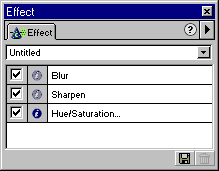
此外,特效面板让你使用许多滤镜作为特效,包括大多数Photoshop插件滤镜。这个特性说明矢量和位图对象一样都可以应用滤镜,而且随时修改滤镜设置。
任务自动化
在Fireworks4和Photoshop5.5中你都可以自动完成重复的任务。Fireworks中的 File > Batch Process 命令让你向一批文件应用自动完成的任务,这和在Photoshop中一样。在Photoshop中,比如 Actions面板和 File > Automate 菜单。Fireworks中的Commands菜单让你可以在你的文件中运行自动化的命令脚本。你可以从不同的内建命令中选,或创建你自己的命令。
在Fireworks中要记录和创建你自己的命令脚本,你可以使用历史面板,历史面板显示了你最近执行的任务,这和Photoshop中的History面盘一样。选中需要的一系列步骤并从历史面板选项弹出菜单中选择保存为命令。Fireworks将你的新命令添加到Commands菜单。
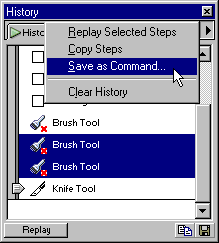
Fireworks 命令保存为你的Fireworks文件夹中的JavaScript文件。由于Fireworks可以解释JavaScript,你可以编辑你保存的命令或自己写代码,来执行许多Fireworks任务。
动画
和Photoshop 5.5,一样,Fireworks 4允许你创建Animated GIF文件,此外,Fireworks还提供了使用本体来轻松复制元件和过渡动画元素。
创建和预览动画
在Photoshop 5.5包含的ImageReady程序中,你可以使用Animation面板来创建和预览动画影格。
在Fireworks中,你可以使用Frames影格面板来来创建动画影格。象ImageReady Animation面板一样,影格面板让你指定一些选项,比如影格延迟frame delay和循环looping。要在Fireworks里预览你的动画,你可以使用文件窗口底部的影格控制。
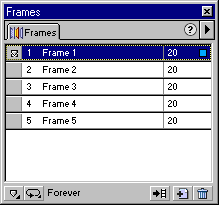
创建并运动元件(symbols)
在Fireworks中,你可以创建一个特别的对象,称为元件(ymbols)由于元件可以在文件中被复制成许多可更新的对象分身stances, 他们对创建动画特别有用。比如你可以在不同影格放置相同元件的不同分身,然后同时更新所有分身的内容。
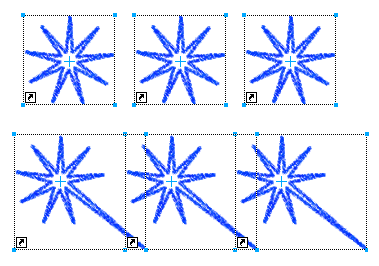
分身还提供了让你使用运动创建动画的方法。在Fireworks中,你可以在在两个或多个统一元件的不同分身之间运动以创建中间分身到每个独立桢。Fireworks会自动确认运动分身的许多属性,包括:位置、变形、不透明度、特效等。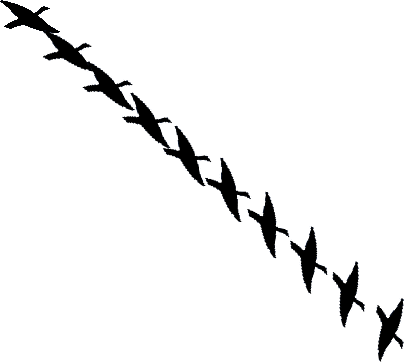
网络优化
网络优化
关于优化以适应网络输出,Fireworks 4和Photoshop 5.5包含的程序ImageReady很相似。
和ImageReady一样,Fireworks提供了在文件窗口查看原始和优化文件的带标签面板。Fireworks的优化(Optimize)面板相当于ImageReady中的对应优化面板,可以让你选择预设或自定义的优化选项。除了GIF, JPEG, 和 PNG,Fireworks支持优化其他图象格式如:TIFF, PICT, 和 BMP。
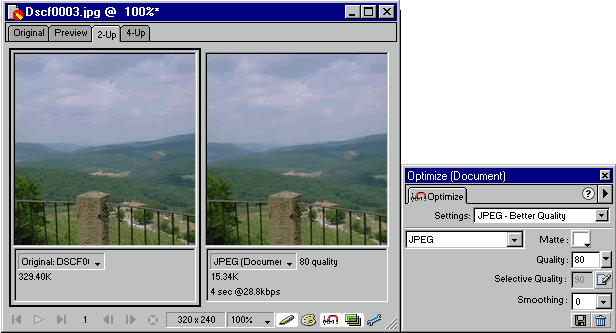
一旦你在Fireworks中设置了优化选项,你选File > Export 来保存并输出你文件的优化版本。和在ImageReady中一样,从Fireworks 输出一个优化文件不会影响你的原文件。
输出Fireworks文件到Photoshop
Fireworks提供多方面的支持来以Photoshop (PSD)文件格式输出。输出设置让你控制在Photoshop中再次打开时文件中那些元素保持可编辑性。
以Photoshop (PSD)文件格式输出:
| 1 | 选择 File > Export. 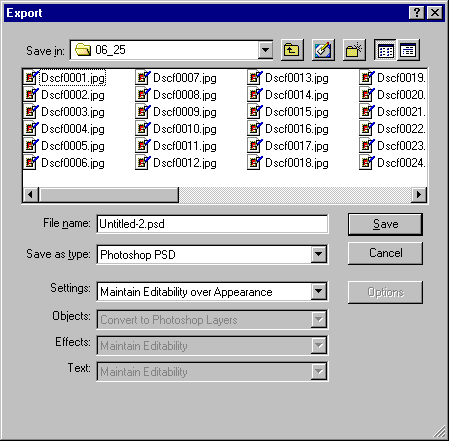 |
| 2 | 在输出对话框中,命名你的文件并在Save As菜单中选择Photoshop PSD。 |
| 3 | 要确认群组输出设置,从Settings菜单中选择一个选项。这些选项提供了在Fireworks文件中对象、特效等的个别输出选项的预设集合。个别输出选项在第4步描述。 |
| 保持编辑性优于外观(Maintain Editability over Appearance)将对象转化为Photoshop层,特效、文字保持可编辑性。如果你打算在Photoshop中要做大量编辑而不必保存Fireworks图象现在的精准外观,选择这个选项。 | |
| 保持Fireworks外观(Maintain Fireworks Appearance)将对象转化为Photoshop层,特效、文字转化为渲染过的特效、文字(Render Effects,Render Text)如果你想在Photoshop中保持控制,但也希望保持Fireworks图象现在的原始外观。 | |
| 较小Photoshop文件 将Fireworks每个层的对象压平转化为Photoshop的一个层,特效、文字转化为渲染过的特效、文字。如果你输出一个文件有数量巨大的Fireworks对象,选择这个选项。 | |
| 4 | 要指定个别输出设置,选择Settings菜单中的Custom,然后在对象、特效、文字菜单中选择选项 |
对象Objects: 转化为Photoshop层Convert to Photoshop Layers将每个Firework
访问www.zzzyk.com 试试 CopyRight © 2022 站长资源库 编程知识问答 zzzyk.com All Rights Reserved
部分文章来自网络, |